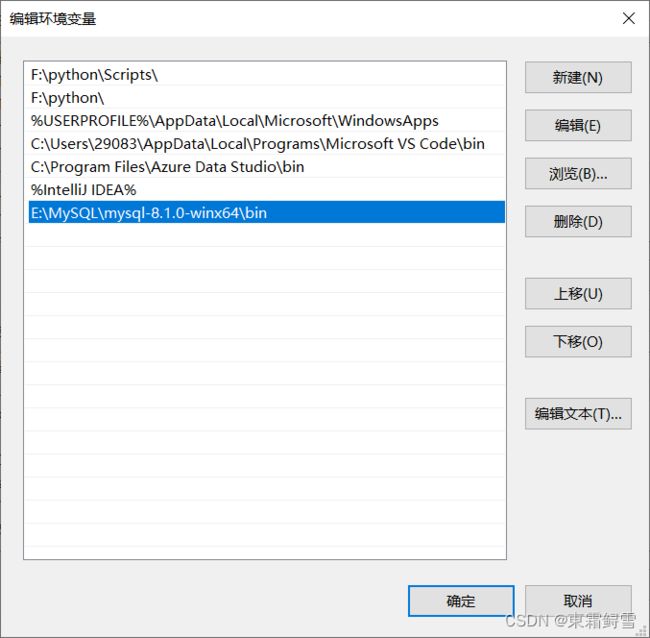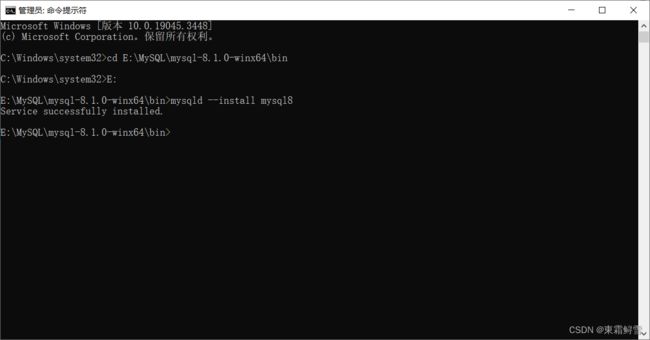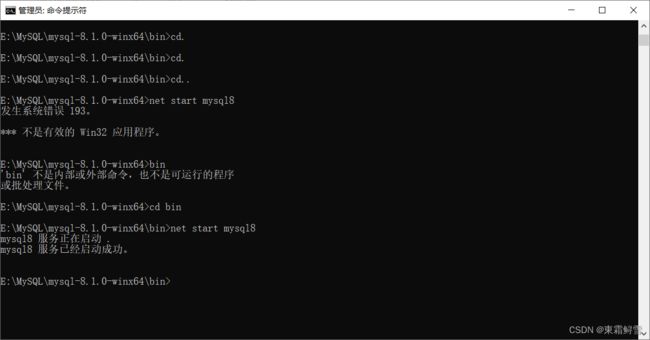MySQL的压缩包下载安装超详细教程
首先进入MySQL的官网下载压缩包,网址为MySQL :: Download MySQL Community Server进入后页面如下一般来说下载第一个就是只需下载后官方指导你一步下载安装到位,但是及其需要注意的是,该方法最好一次成功,要保证自己的电脑上没有下载过,或者下载过之后卸载干净了的,如果没有一次成功那么第二次就会究极难成功这时候只有重装系统在安装了,下载压缩包安装那么位置啥的就都有我们自己掌握。觉得下载安装压缩包太困难就推荐新手下载第一个.msl的跟安装其他软件一样差不多的步骤,下载安装包的呢则下载第二个.zip的。第三种是测试版,用以那些深度研究MySQL源码的大佬们使用的,我们就用第二种就行了。当然下载安装压缩包的方式比第一个一步到位的困难点但还能用,接下来下载 进入后可能没有登录网站但是可以直接下面开始下载即可。
进入后可能没有登录网站但是可以直接下面开始下载即可。
下载完成后将其解压到一个位置上,必须注意的是解压路径不能有中文和特殊字符,比如我解压的是我的E盘新建的MySQL文件夹内 然后在主目录下复制一个xx.ini,修改为my.ini,修改其中的basedir和datadir
然后在主目录下复制一个xx.ini,修改为my.ini,修改其中的basedir和datadir
basedir=mysql主目录
datadir=mysql主目录/data
这一步若是不会的则将我下面发的一段复制进一个空my.ini文件即可
---------------------------------------------------------------------------------------------------------------------------------
[mysqld]
# 设置3306端口
port=3306
# 自定义设置mysql的安装目录,即解压mysql压缩包的目录
basedir=E:\MySQL\mysql-8.1.0-winx64
# 自定义设置mysql数据库的数据存放目录
datadir=E:\MySQL\mysql-8.1.0-winx64\data
# 允许最大连接数
max_connections=200
# 允许连接失败的次数,这是为了防止有人从该主机试图攻击数据库系统
max_connect_errors=10
# 服务端使用的字符集默认为UTF-8
character-set-server=utf8mb4
# 创建新表时将使用的默认存储引擎
default-storage-engine=INNODB
# 默认使用“mysql_native_password”插件认证
default_authentication_plugin=mysql_native_password
[mysql]
# 设置mysql客户端默认字符集
default-character-set=utf8mb4
[client]
# 设置mysql客户端连接服务端时默认使用的端口和默认字符集
port=3306
default-character-set=utf8mb4
---------------------------------------------------------------------------------------------------------------------------------横线别一起复制进去了只是为了便于区分
这一步做完之后就要将bin目录配置到环境变量中去,环境变量如何找到,右键此电脑点击属性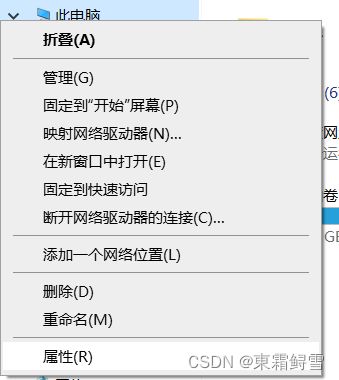 然后高级系统设置
然后高级系统设置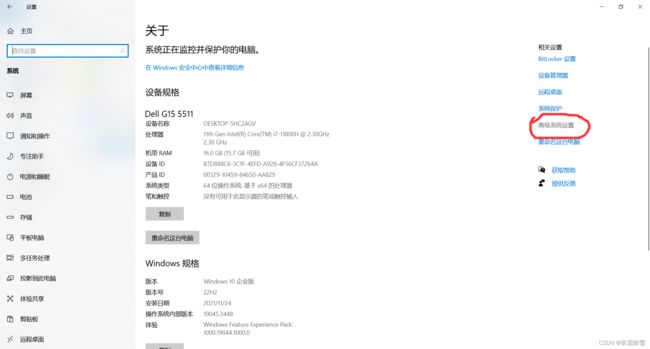 里面这个环境变量中配置即可
里面这个环境变量中配置即可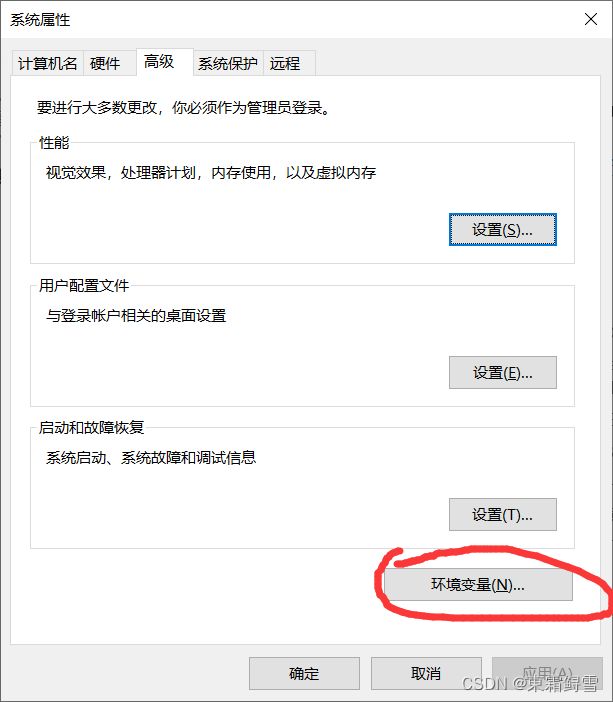 进入后将bin目录的路径粘贴进入即可
进入后将bin目录的路径粘贴进入即可 也就是该路径复制粘贴进环境变量path中
也就是该路径复制粘贴进环境变量path中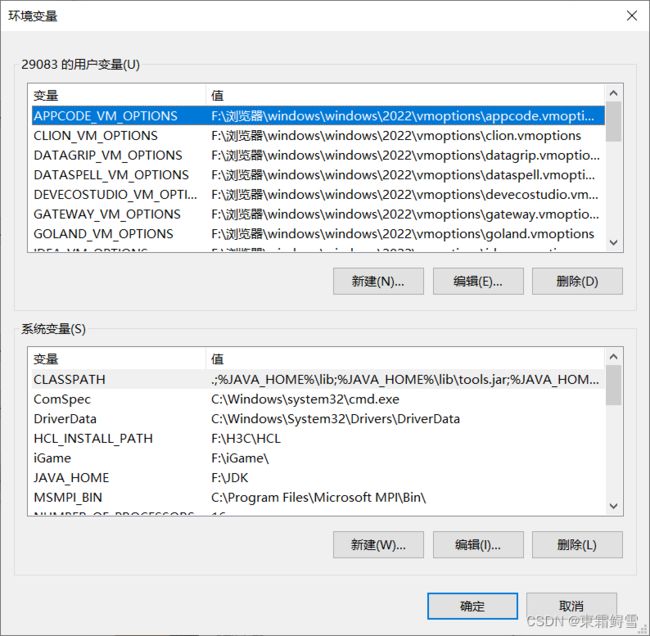 这环境变量有两个都可以放区别就在于上面是只能该用户使用访问而下面系统变量中就是该机器上所有用户都可以使用访问也就是一个私用一个公用的区别,任意放一个都行。接着在里面的path编辑
这环境变量有两个都可以放区别就在于上面是只能该用户使用访问而下面系统变量中就是该机器上所有用户都可以使用访问也就是一个私用一个公用的区别,任意放一个都行。接着在里面的path编辑
分界线------------------------------------------------------------------------------------------------------------------------
-----------------------------------------------------------------------------------------------------------------------分界线
接着便是初始化命令了打开控制窗口win+R,输入cmd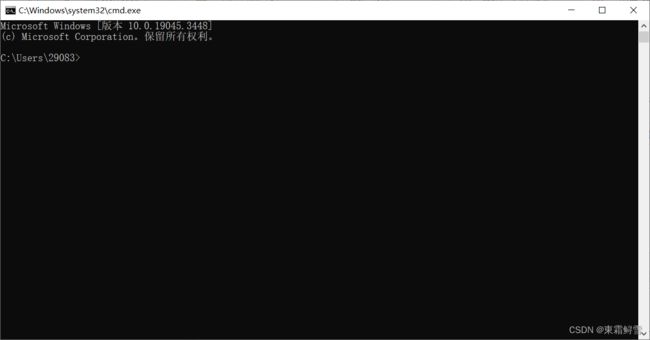 打开这个界面进入MySQL的bin文件夹目录下
打开这个界面进入MySQL的bin文件夹目录下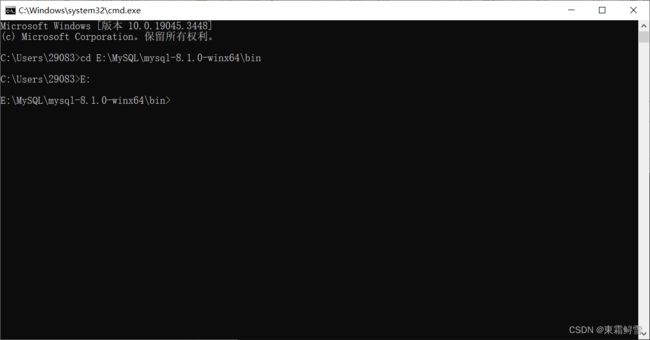
mysqld --initialize-insecure然后使用该命令初始化生成data文件夹,这个mysqld --initialize命令和mysqld --initialize --console 与使用的区别在于后缀有insecure的不设置root密码而没有这个后缀系统会随机生成一个root密码。
接着给mysql服务创建名称(方便到时候建立多个mysql服务时不冲突)
mysqld --install mysql8
分界线------------------------------------------------------------------------------------------------------------------------
MySQL安装完成后启动服务
没有启动成功是因为在bin文件夹里面不知道怎么多了个0kb的文件与老师交流后删除之后便启动成功
 启动成功之后输入mysql -u root -p 回车登入,因为建立的时候没有密码所以直接密码哪里直接回车就行
启动成功之后输入mysql -u root -p 回车登入,因为建立的时候没有密码所以直接密码哪里直接回车就行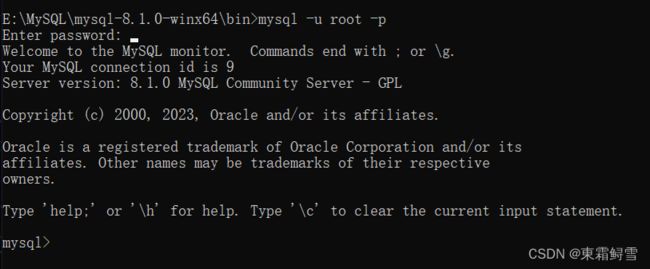
进入可以选择更改密码或者不改就这样但还是输入要一个密码比较好。
ALTER USER 'root'@'localhost' IDENTIFIED WITH mysql_native_password BY '新密码';
# 之后键入修改密码的命令:
ALTER USER root@localhost IDENTIFIED BY 'root'
使用新密码登陆:
mysql -u root -p 新密码
以上就是安装MySQL的压缩包步骤了
分界线------------------------------------------------------------------------------------------------------------------------
以下就是不想用MySQL之后的命令了
卸载MySQL:
停止服务:net stop mysql
删除服务:mysqld --remove